Archivace e-mailů v Gmailu vám dává možnost uspořádat si doručenou poštu bez mazání starých e-mailových vláken. Pokud někdo obnoví staré vlákno zasláním nového e-mailu, znovu se objeví ve vaší doručené poště. V opačném případě zůstane archivovaný e-mail skrytý v samostatné složce na serverech Google.
V tomto článku vysvětlíme, jak funguje funkce archivace v Gmailu, jak archivovat e-maily a jak archivované e-maily snadno najít.
Co znamená archivace v Gmailu?
Mnoho lidí jednoduše smazat všechny jejich staré e-maily, jakmile již nejsou vyžadováni. Ale co uděláte, když se v budoucnu budete muset na tuto zprávu znovu odkázat? Zde je užitečná archivace.
Zatímco smazané e-maily jsou odesílány do složky Koš po dobu 30 dnů, než jsou vymazány ze serverů Google, archivované e-maily jsou místo toho odesílány do skryté složky, kde zůstávají po neomezenou dobu.
Pomáhá to uklidit vaši doručenou poštu a zároveň si pro každý případ ponechat potenciálně důležité e-mailové zprávy.
Jak archivovat v Gmailu
Existují tři snadné způsoby, jak archivovat e-maily pomocí Gmailu.
Archivace e-mailu ve webovém prohlížeči:
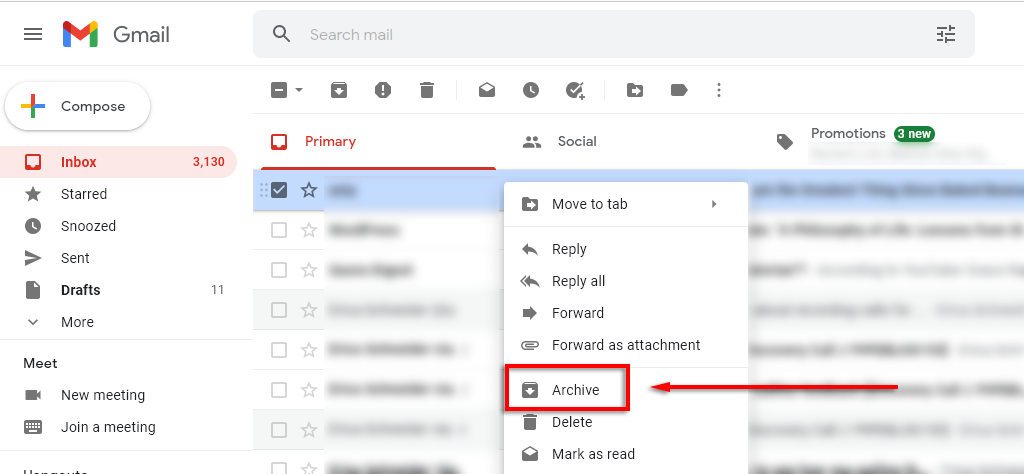
Případně, pokud jste otevřeli e-mail, který chcete archivovat:
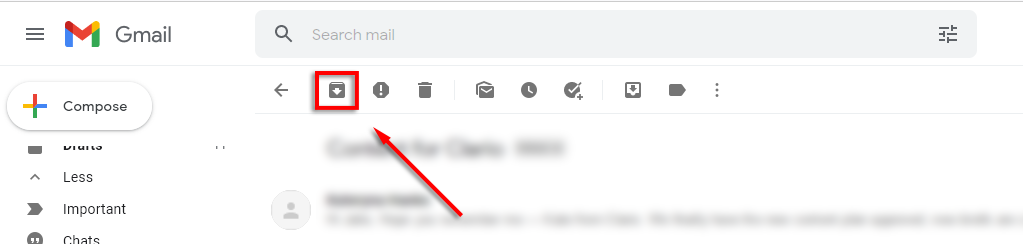
Chcete-li archivovat e-mail Gmail pomocí systému Android nebo iOS:
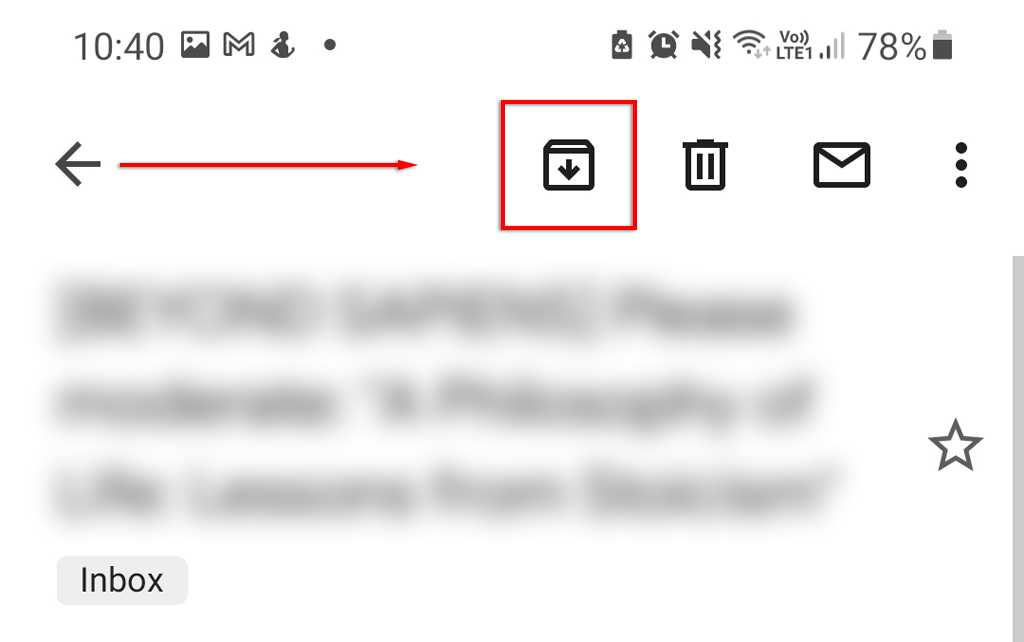
Jak najít archivovaný e-mail v Gmailu
Bohužel neexistuje žádná samostatná archivní složka Gmailu, kde jsou e-maily uloženy. Existují však dva způsoby, jak najít archivované e-maily. Za prvé, pokud si pamatujete předmět nebo odesílatele, můžete e-mail vyhledat pomocí vyhledávacího pole Gmailu.
Pokud si nepamatujete žádné klíčové pojmy, zde je návod, jak najít archivované e-maily na PC nebo Mac:.
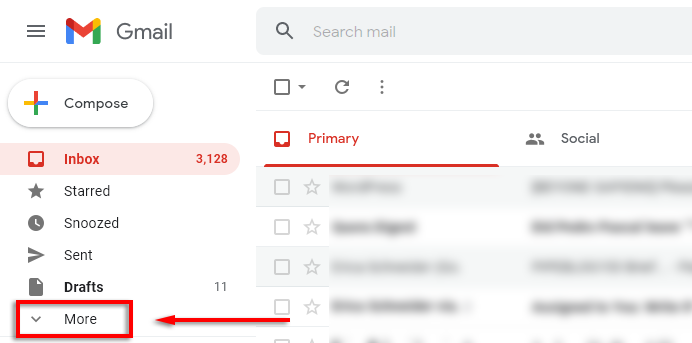
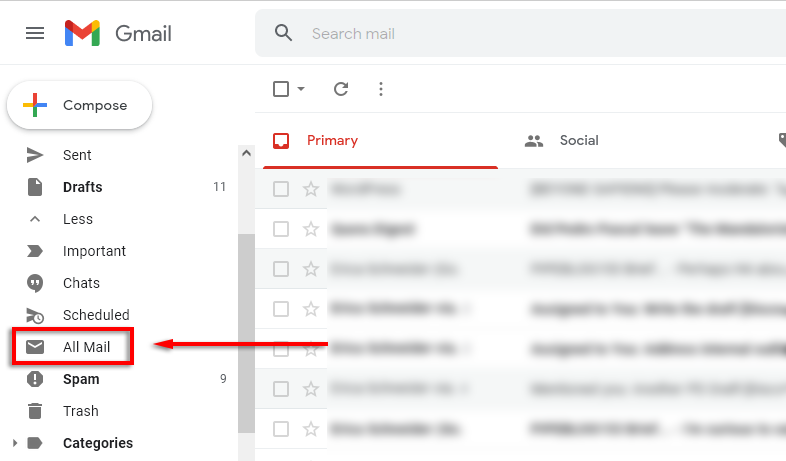
Poznámka: Můžete také vyhledávat pomocí provizorního štítku „Všechny zprávy“. Chcete-li to provést, zadejte do vyhledávacího pole „-in:Sent -in:Draft -in:Inbox“.

Vyhledání archivovaných zpráv Gmailu v zařízení iPhone nebo Android:
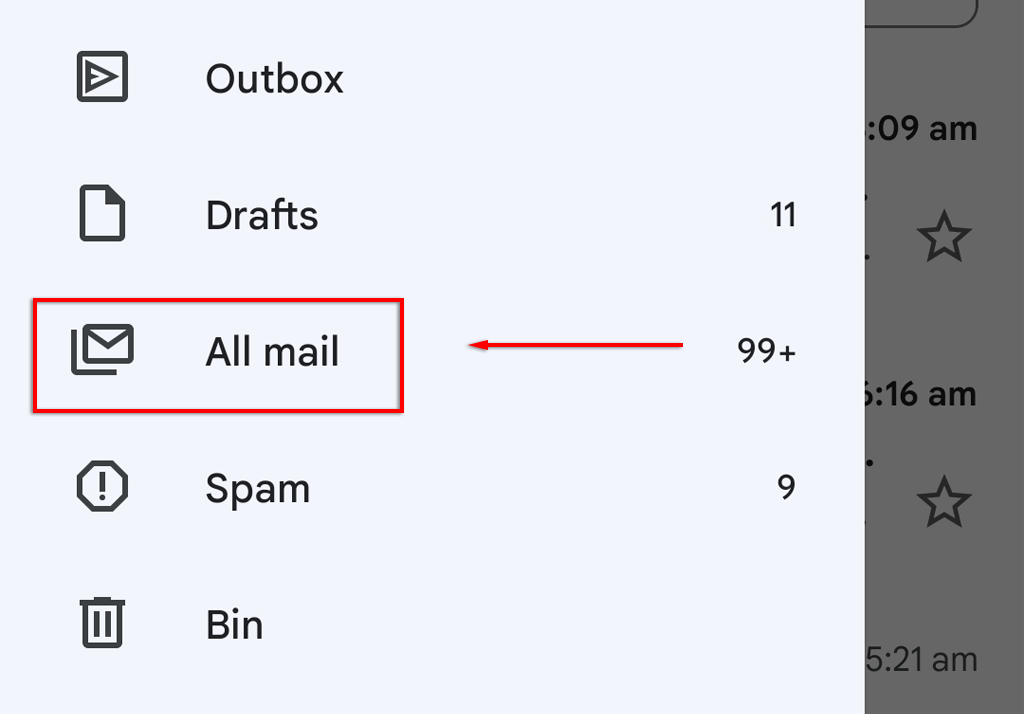
Pokud si nepamatujete žádné klíčové výrazy, vyhledávání ve všech vašich e-mailech může bohužel chvíli trvat. To je důvod, proč může být užitečné použít pokročilejší strategie třídění až omezte spam a uspořádejte svůj e-mail, zejména pokud používáte pracovní e-mail (a potřebujete dodržovat bezpečnostní e-mailové postupy).
Jak vrátit archivované e-maily do doručené pošty
Pokud jste omylem archivovali e-mail nebo jednoduše chcete zrušit archivaci některé ze svých archivovaných zpráv, můžete jej snadno vrátit do primární doručené pošty.
Zrušení archivace e-mailů na počítači Microsoft PC nebo Mac:
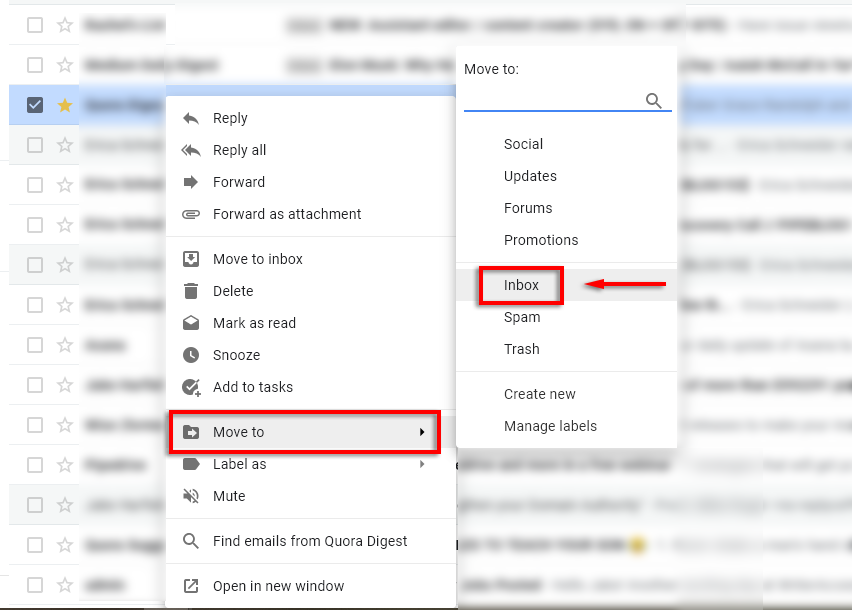
Zrušení archivace zprávy na zařízení Apple nebo Android:
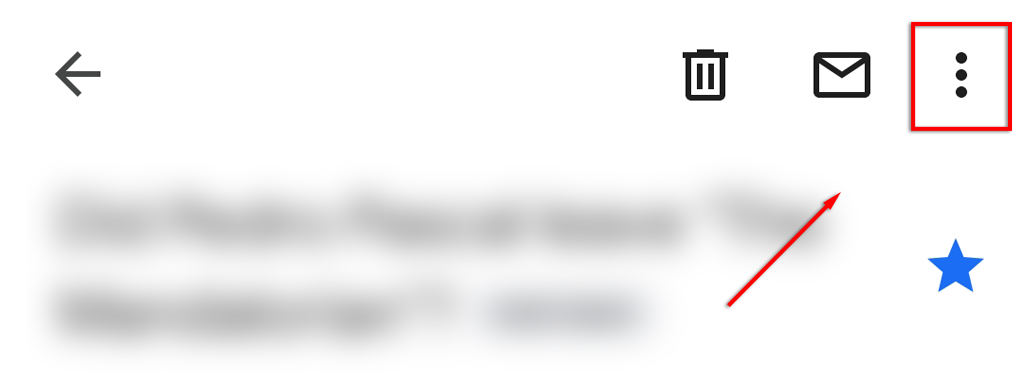
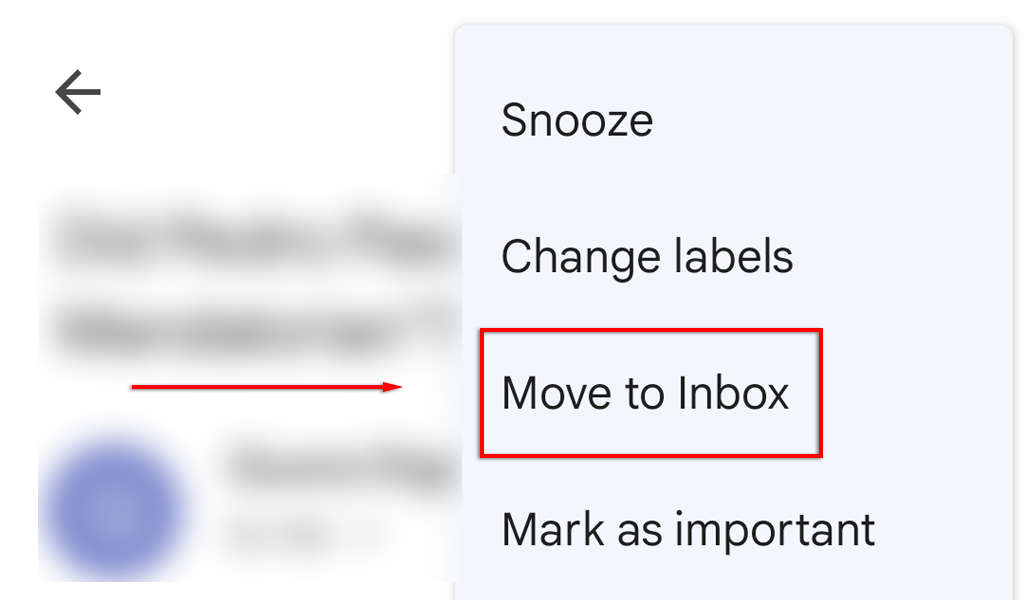
Z dohledu, z mysli
Většina lidí nyní dostává stovky e-mailů týdně a archivace e-mailů je skvělý způsob, jak vyčistit vaši doručenou poštu. Funkce archivu však není nejvýkonnější technikou třídění. Chcete-li uspořádat doručenou poštu Gmailu, nejlepší strategií je použít kombinaci filtrů pro archivaci, mazání a kategorie..
.